闽教版三年级下册信息技术《看图片,输入字符》参考教案
三年级下册信息技术教案-4看图片 输入字符|闽教版
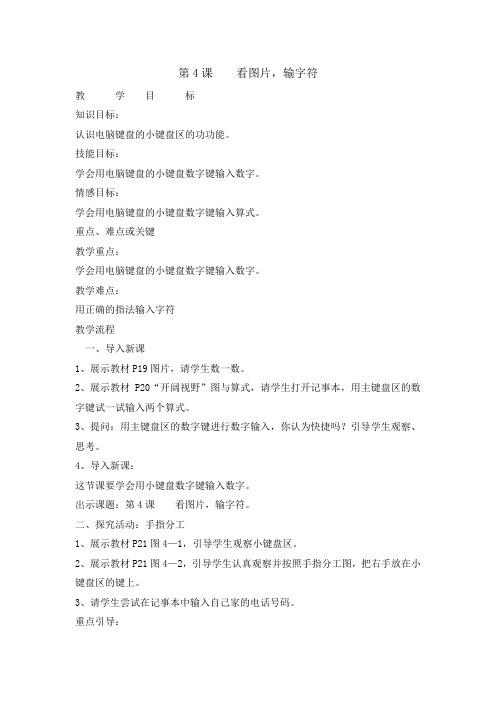
第4课看图片,输字符教学目标知识目标:认识电脑键盘的小键盘区的功功能。
技能目标:学会用电脑键盘的小键盘数字键输入数字。
情感目标:学会用电脑键盘的小键盘数字键输入算式。
重点、难点或关键教学重点:学会用电脑键盘的小键盘数字键输入数字。
教学难点:用正确的指法输入字符教学流程一、导入新课1、展示教材P19图片,请学生数一数。
2、展示教材P20“开阔视野”图与算式,请学生打开记事本,用主键盘区的数字键试一试输入两个算式。
3、提问:用主键盘区的数字键进行数字输入,你认为快捷吗?引导学生观察、思考。
4、导入新课:这节课要学会用小键盘数字键输入数字。
出示课题:第4课看图片,输字符。
二、探究活动:手指分工1、展示教材P21图4—1,引导学生观察小键盘区。
2、展示教材P21图4—2,引导学生认真观察并按照手指分工图,把右手放在小键盘区的键上。
3、请学生尝试在记事本中输入自己家的电话号码。
重点引导:(1)展示小键盘区及上方的指示灯;(2)引导学生找到NumLock键,再引导学生按NumLock键,观察指示灯的变化。
(3)引导学生发现NumLock指示灯,灯亮时,输入数字;灯灭时,小键盘有移动光标的功能。
4、指导学生指法(老师说,学生做):学生对照指法图,在记事本中输入数字及+、-、*、/符号,老师说一个数字或符号,学生输一个,及时指正学生的指法。
三、练一练:输算式1、布置练习:P23创新活动第1、2、3题。
2、巡视指导,协助需要帮助的学生。
适时点评和评价并做小结。
三、创新活动1、布置练习:P22活动主题第1、2题。
2、巡视指导,协助需要帮助的学生。
3、倾听组长汇报,收集问题并重点讲解,适时点评和评价并做小结。
4、引导没有完成的学生继续完成任务。
五、比一比1、题目:P22活动主题中抽取10道算式。
2、比一比谁快,宣布比赛规则。
3、指导学生打开记事本,宣布比赛开始。
4、宣布比赛结束。
倾听组长汇报及评价。
5、评价及小结。
六、总结1、引导学生谈一谈本节课的知识与技能及学习后的收获。
三年级下册信息技术教案3看图片 输入文字 闽教版
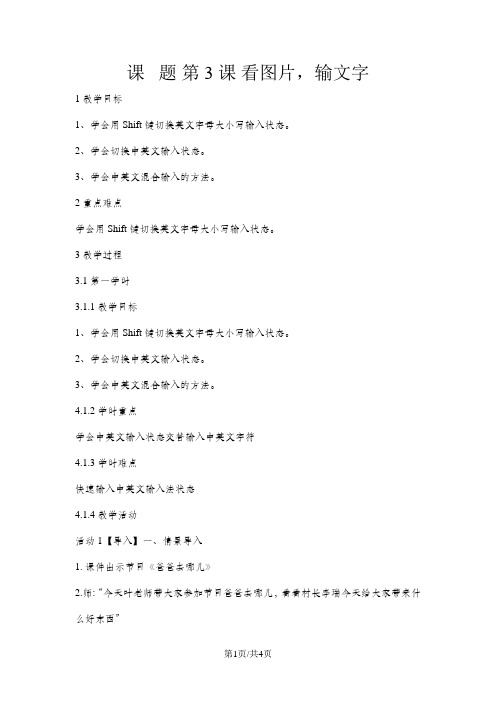
课题第3课看图片,输文字1教学目标1、学会用Shift键切换英文字母大小写输入状态。
2、学会切换中英文输入状态。
3、学会中英文混合输入的方法。
2重点难点学会用Shift键切换英文字母大小写输入状态。
3教学过程3.1第一学时3.1.1教学目标1、学会用Shift键切换英文字母大小写输入状态。
2、学会切换中英文输入状态。
3、学会中英文混合输入的方法。
4.1.2学时重点学会中英文输入状态交替输入中英文字符4.1.3学时难点快速输入中英文输入法状态4.1.4教学活动活动1【导入】一、情景导入1. 课件出示节目《爸爸去哪儿》2.师:“今天叶老师带大家参加节目爸爸去哪儿,看看村长李瑞今天给大家带来什么好东西”快看!村长今天给大家带来了森林化妆舞会的邀请卡,按照惯例,村长的要求是大家一起完成闯关任务才能拿到邀请卡,任务是一关比一关难喔,同学们愿意尝试吗?生回答“愿意!”做好准备了吗?那就让我们一起出发吧!3.出示课题:第3课看图片,输文字活动2【导入】二、创新活动1.展示课件,任务一,看图片,输入英文单词要求:打开记事本,输入英文单词,一个单词一行学生操作教师巡视指导,注意学生的坐姿以及纠正错误的坐姿小结:一小部分同学打字速度已经很快了,能及时的完成老师布置的任务,还是有一部分学生打字速度比较慢,要进行鼓励,增强学生学习的自信心。
2.展示课件,任务二,输入短句先让学生观察短句有大小写英文,提问:需要使用哪种方法来输入大小写比较合适?第一种:大小写字母锁定键Caps Lock(需要连续输入多个大写字母时,一般使用这种方法)第二种:上档键Shift+字母键(需要间断的输入大写字母,一般用这样方法)学生操作教师巡视指导3.展示课件,任务三,制作中英文对照词汇表课本、报刊杂志中的成语、名言警句等俯首皆是,但学生写作文运用到文章中的甚少,即使运用也很难做到恰如其分。
为什么?还是没有彻底“记死”的缘故。
要解决这个问题,方法很简单,每天花3-5分钟左右的时间记一条成语、一则名言警句即可。
新福建教育出版社新版小学信息技术教案三下全册(闽教版)
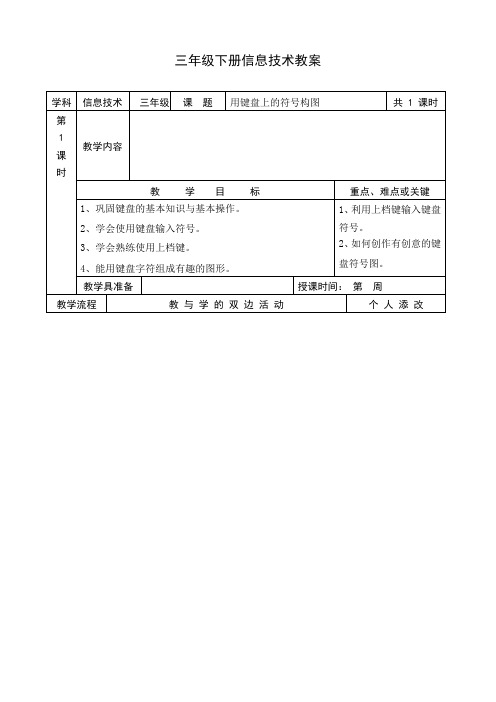
三年级下册信息技术教案
住左边的Shift键,用右手手指击打键盘右边的字母
键。
(3)指名学生在教师机演示通过单击任务栏上
的中文输入法状态图标,选择全拼输入法。
同时,让学生在实物键盘中找到两个Ctrl
键和一个空格键,如教材P15图3-3所示。
(4)教师演示操作步骤:
A、切换到全拼输入法状态后,屏幕上弹出输入法工
具条
此时,电脑处于中文输入状态。
B、在记事本中输入文字:长颈鹿。
教学流程教与学的双边活动个人添改
三、创新活动
四、自我评价C、按住Ctrl键,再按空格键。
此时键盘处于英文输入状态。
D、在记事本中输入:giraffe。
E、返回键盘中文输入法状态:按住Ctrl键,此时键盘切换成中文输入状态。
F、在记事本中输入:大象。
G、让学生完成P13中四个小动物的中文名称与英文名称输入并保存。
活动二:学生分层实践任务
1、基础任务:完成P15至P16的第1题、第2题。
2、加强任务:完成P17的第4题。
3、提高任务:P17中的创新活动。
板书设计
看图片,输文字
右Shift + 左区英文字母——左区大写英文字母
左Shift + 右区英文字母——右区大写英文字母
Ctrl + 空格键——切换中英文输入状态
会通过Shift键切换键盘状态☆☆☆
会通过Ctrl键切换中英文输入状
态
☆☆☆
掌握中英文混合输入方法☆☆☆
遇到困难时的表现□自己解决
□请教他人
□参考教材
□小组讨论
你获得()颗☆。
闽教版三年级下册信息技术看图片,输入字符 课件 (闽教版三年级下册信息技术)

507-333=
441*15=
260+319=
198-124=
149+245=
781-119=
输入练习
在记事本中,输入每个算盘 所表示的数。
你指法正确吗? 你输入速度快吗? 自我评价+小组评价
+
+
+
=ቤተ መጻሕፍቲ ባይዱ
?
1+1+1+1=4
6+2=8
• 打开记事本,用主键盘区的数字键输入 上述的算式。
• 你觉得用主键盘区的数字键输入方便快 捷吗?
右手食指负责1、4、 7键;中指负责2 、 5 、 8键;无名指负 责3 、6 、9键,其 他手指分工如图。
• 在记事本中使用小键盘数字键输入: • 0,1,2,3,4,5,6,7,8,9 • +,-,*,/ • 爸妈的电话号码
6只小鸟
12个气球
9位军人
1架飞机
光头强有一个烦恼, 他需要用到数字,但 是不懂得在电脑里输 入,因此寻找能正确 并快速输入字符的“ 小小输入王”。
要求:正确指法+速度
1.了解小键盘区功能
2.熟悉小键盘区指法
3.利用小键盘输入算式
回顾键盘分区
功能键区
双字符键
指示灯区
主键盘区
光标控 制键区
小键盘区
• 为什么有时小键盘数字键不能输入数 字呢?
小键盘数字键有自己的开关—— NumLock键。
移动光标
灯灭:移动光标 灯亮:输入数字
返回
返回
输入练习
在记事本中,输入记事本的 内容。
4444 5555 6666 4466 1111 2222 3333 0000 8888 9999 1234 5678 ++++ 78-1 45+3 30+1 56*8 45-9
闽教版三年级下册信息技术教案
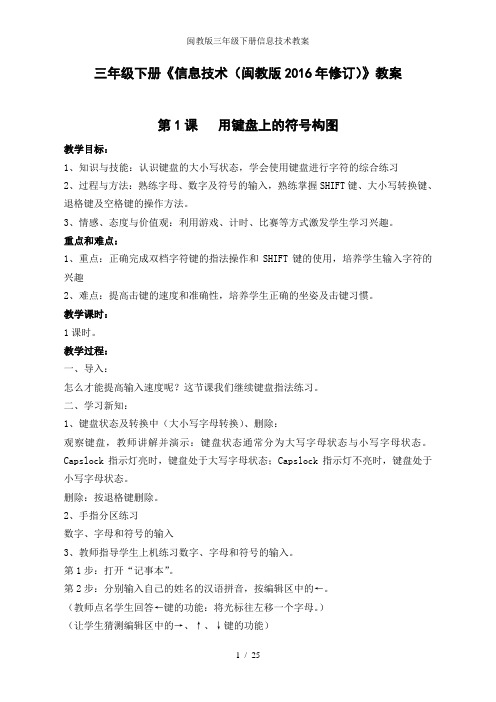
三年级下册《信息技术(闽教版2016年修订)》教案第1课用键盘上的符号构图教学目标:1、知识与技能:认识键盘的大小写状态,学会使用键盘进行字符的综合练习2、过程与方法:熟练字母、数字及符号的输入,熟练掌握SHIFT键、大小写转换键、退格键及空格键的操作方法。
3、情感、态度与价值观:利用游戏、计时、比赛等方式激发学生学习兴趣。
重点和难点:1、重点:正确完成双档字符键的指法操作和SHIFT键的使用,培养学生输入字符的兴趣2、难点:提高击键的速度和准确性,培养学生正确的坐姿及击键习惯。
教学课时:1课时。
教学过程:一、导入:怎么才能提高输入速度呢?这节课我们继续键盘指法练习。
二、学习新知:1、键盘状态及转换中(大小写字母转换)、删除:观察键盘,教师讲解并演示:键盘状态通常分为大写字母状态与小写字母状态。
Capslock指示灯亮时,键盘处于大写字母状态;Capslock指示灯不亮时,键盘处于小写字母状态。
删除:按退格键删除。
2、手指分区练习数字、字母和符号的输入3、教师指导学生上机练习数字、字母和符号的输入。
第1步:打开“记事本”。
第2步:分别输入自己的姓名的汉语拼音,按编辑区中的←。
(教师点名学生回答←键的功能:将光标往左移一个字母。
)(让学生猜测编辑区中的→、↑、↓键的功能)第3步:把光标移动到最后一个字母处,然后按编辑区中的“回车键”、“退格键”、“空格键”。
(教师点名学生回答各控制键的功能:按“回车键”光标移到下一行;按“退格键”删掉了刚输入的名字拼音的最后一个字母;按“空格键”输入了一个空格)第4步:在新的一行依次输入26个英文字母。
第5步:按“大小写字母锁定键”,然后在新的一行一次输入26个英文字母。
(教师点名学生回答“大小写字母锁定键”的功能,并进一步让学生猜测,如果仍然想输入小写字母,应该怎么办?)第6步:按住键盘上任何一个上档键再依次敲双字符键。
4、创新活动。
字母、数字、符号的综合录入练习,自主创作有个性的表情图。
闽教版三年级下册信息技术教案(修订版) (2)

三年级下册《信息技术(闽教版2016 年订正)》教课设计第 1 课用键盘上的符号构图教课目的:1、知识与技术:认识键盘的大小写状态,学会使用键盘进行字符的综合练习2、过程与方法:娴熟字母、数字及符号的输入,娴熟掌握SHIFT键、大小写变换键、退格键及空格键的操作方法。
3、感情、态度与价值观:利用游戏、计时、竞赛等方式激发学生学习兴趣。
要点和难点:1、要点:正确达成双档字符键的指法操作和SHIFT 键的使用,培育学生输入字符的兴趣2、难点:提升击键的速度和正确性,培育学生正确的坐姿及击键习惯。
教课课时:1课时。
教课过程:一、导入:怎么才能提升输入速度呢?这节课我们持续键盘指法练习。
二、学习新知:1、键盘状态及变换中(大小写字母变换)、删除:察看键盘,教师解说并演示:键盘状态往常分为大写字母状态与小写字母状态。
Capslock 指示灯亮时,键盘处于大写字母状态;Capslock 指示灯不亮时,键盘处于小写字母状态。
删除:按退格键删除。
2、手指分区练习数字、字母和符号的输入3、教师指导学生上机练习数字、字母和符号的输入。
第1 步:翻开“记事本”。
第2 步:分别输入自己的姓名的汉语拼音,按编写区中的←。
(教师点名学生回答←键的功能:将光标往左移一个字母。
)(让学生猜想编写区中的→、↑、↓键的功能)第3 步:把光标挪动到最后一个字母处,而后按编写区中的“回车键”、“退格键”、“空格键”。
(教师点名学生回答各控制键的功能:按“回车键”光标移到下一行;按“退格键”删掉了刚输入的名字拼音的最后一个字母;按“空格键”输入了一个空格)第4 步:在新的一行挨次输入 26 个英文字母。
第5 步:按“大小写字母锁定键” ,而后在新的一行一次输入 26 个英文字母。
(教师点名学生回答“大小写字母锁定键”的功能,并进一步让学生猜想,假如仍旧想输入小写字母,应当怎么办?)第 6 步:按住键盘上任何一个上档键再挨次敲双字符键。
4、创新活动。
闽教版新课标三年级信息技术教案下册
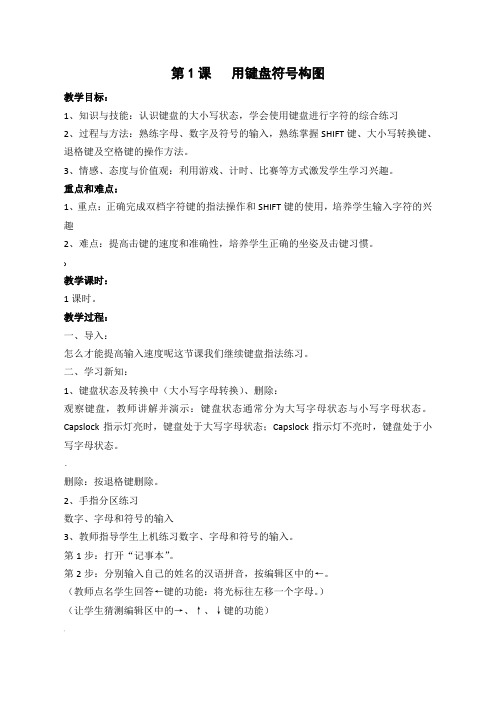
第1课用键盘符号构图教学目标:1、知识与技能:认识键盘的大小写状态,学会使用键盘进行字符的综合练习2、过程与方法:熟练字母、数字及符号的输入,熟练掌握SHIFT键、大小写转换键、退格键及空格键的操作方法。
3、情感、态度与价值观:利用游戏、计时、比赛等方式激发学生学习兴趣。
重点和难点:1、重点:正确完成双档字符键的指法操作和SHIFT键的使用,培养学生输入字符的兴趣2、难点:提高击键的速度和准确性,培养学生正确的坐姿及击键习惯。
)教学课时:1课时。
教学过程:一、导入:怎么才能提高输入速度呢这节课我们继续键盘指法练习。
二、学习新知:1、键盘状态及转换中(大小写字母转换)、删除:观察键盘,教师讲解并演示:键盘状态通常分为大写字母状态与小写字母状态。
Capslock指示灯亮时,键盘处于大写字母状态;Capslock指示灯不亮时,键盘处于小写字母状态。
·删除:按退格键删除。
2、手指分区练习数字、字母和符号的输入3、教师指导学生上机练习数字、字母和符号的输入。
第1步:打开“记事本”。
第2步:分别输入自己的姓名的汉语拼音,按编辑区中的←。
(教师点名学生回答←键的功能:将光标往左移一个字母。
)(让学生猜测编辑区中的→、↑、↓键的功能)-第3步:把光标移动到最后一个字母处,然后按编辑区中的“回车键”、“退格键”、“空格键”。
(教师点名学生回答各控制键的功能:按“回车键”光标移到下一行;按“退格键”删掉了刚输入的名字拼音的最后一个字母;按“空格键”输入了一个空格)第4步:在新的一行依次输入26个英文字母。
第5步:按“大小写字母锁定键”,然后在新的一行一次输入26个英文字母。
(教师点名学生回答“大小写字母锁定键”的功能,并进一步让学生猜测,如果仍然想输入小写字母,应该怎么办)第6步:按住键盘上任何一个上档键再依次敲双字符键。
4、创新活动。
字母、数字、符号的综合录入练习,自主创作有个性的表情图。
)三、总结课堂活动评价:学生小结,教师补充。
闽教版小学信息技术三年级下册全册教案

信息技术〔校本部〕课时教学设计
设计者:
信息技术〔校本部〕课时教学设计
设计者:
信息技术〔校本部〕课时教学设计
设计者:
信息技术〔校本部〕课时教学设计
设计者:
信息技术〔校本部〕课时教学设计
设计者:
信息技术〔校本部〕课时教学设计
设计者:
信息技术〔校本部〕课时教学设计
设计者:
信息技术〔校本部〕课时教学设计
设计者:
信息技术〔校本部〕课时教学设计
设计者:
信息技术〔校本部〕课时教学设计
设计者:
信息技术〔校本部〕课时教学设计
设计者:
信息技术〔校本部〕课时教学设计
设计者:。
《看图片,输入字符》 教学设计

《看图片,输入字符》教学设计一、教学目标1、知识与技能目标学生能够准确观察图片中的信息,理解其含义,并正确输入与之相关的字符。
2、过程与方法目标通过观察、分析和实践操作,培养学生的观察力、思维能力和动手能力,提高其对图片信息的处理和字符输入的准确性与速度。
3、情感态度与价值观目标激发学生对信息技术的兴趣,培养其认真细致的学习态度和团队合作精神。
二、教学重难点1、教学重点(1)指导学生掌握正确的观察图片的方法,能够快速提取关键信息。
(2)让学生熟悉字符输入的规范和技巧,提高输入的准确性。
2、教学难点(1)如何引导学生在复杂的图片中准确识别和理解所需的信息。
(2)帮助学生克服在字符输入过程中容易出现的错误,如错别字、漏字等。
三、教学方法1、讲授法讲解观察图片和输入字符的基本知识和方法。
2、演示法通过演示实例,让学生直观地了解正确的操作过程。
3、练习法安排学生进行大量的实践练习,巩固所学知识和技能。
4、小组合作法组织学生进行小组合作学习,共同完成任务,培养团队合作能力。
四、教学准备1、多媒体教室确保教学环境具备良好的计算机设备和网络连接。
2、教学课件制作包含图片示例、操作步骤和相关说明的 PPT 课件。
3、练习素材准备丰富多样的图片和相应的字符输入练习题目。
五、教学过程1、导入(3 分钟)通过展示一些有趣的图片,如动物、风景、人物等,引起学生的兴趣,然后提出问题:“如果要把你从这些图片中看到的内容用字符表达出来,你会怎么做?”引导学生思考观察图片和输入字符的关系,从而导入本节课的主题。
2、知识讲解(7 分钟)(1)介绍观察图片的方法,如从整体到局部、注意细节、关注重点等。
(2)讲解字符输入的基本规范,包括大小写、标点符号、空格等。
(3)强调准确输入字符的重要性,以及错误输入可能带来的影响。
3、演示操作(5 分钟)教师在计算机上进行演示,展示如何观察一张图片,提取关键信息,并准确输入相应的字符。
在演示过程中,一边操作一边讲解,让学生能够清晰地看到每一个步骤。
三年级下册信息技术教案2看标志输入英文闽教版
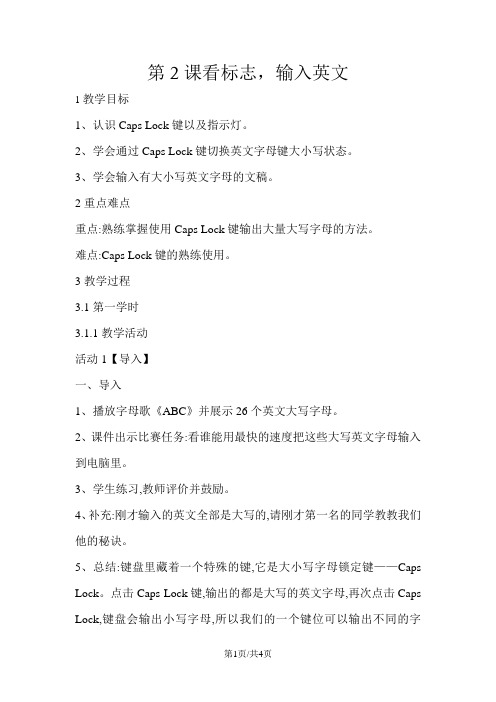
第2课看标志,输入英文1教学目标1、认识Caps Lock键以及指示灯。
2、学会通过Caps Lock键切换英文字母键大小写状态。
3、学会输入有大小写英文字母的文稿。
2重点难点重点:熟练掌握使用Caps Lock键输出大量大写字母的方法。
难点:Caps Lock键的熟练使用。
3教学过程3.1第一学时3.1.1教学活动活动1【导入】一、导入1、播放字母歌《ABC》并展示26个英文大写字母。
2、课件出示比赛任务:看谁能用最快的速度把这些大写英文字母输入到电脑里。
3、学生练习,教师评价并鼓励。
4、补充:刚才输入的英文全部是大写的,请刚才第一名的同学教教我们他的秘诀。
5、总结:键盘里藏着一个特殊的键,它是大小写字母锁定键——Caps Lock。
点击Caps Lock键,输出的都是大写的英文字母,再次点击Caps Lock,键盘会输出小写字母,所以我们的一个键位可以输出不同的字母。
6、揭示课题活动2【活动】1、输入单个大写字母。
(1)提问:如何输入一个大写字母?(2)请部分学生演示方法。
(3)总结:可以利用上档键,方法是:上档键+相关字母键。
(4)提问:如果想输入整段的大写字母,用上档键可以吗?(5)补充提问:还有没有更快的方法?(6)课件出示Caps Lock键的位置。
2、认识Caps Lock键的位置并认识指示灯。
(1)指导学生在键盘中找到Caps Lock键的具体位置。
(2)提问:如何识记它的位置比较容易?(3)补充提问:这个键有没有其他什么特点?(4)课件出示Caps Lock键的指示灯并讲解:键盘的右上方第二个灯就是Caps Lock的指示灯。
如果灯亮,说明键盘处于大写状态。
如果灯不亮,说明键盘处于小写状态。
(5)指导学生打开记事本,试试灯亮与灯灭键盘的状态有什么不同。
3、试着使用大小写字母锁定键输入大写英文。
(1)让学生在记事本中再次输入26个大写英文字母。
(2)比一比,这次你比上次输入快了多少?三、听歌曲、做练习1、播放歌曲《Apple round,Apple red》。
三年级下册信息技术教案4看图片 输入字符 闽教版

三年级下册信息技术教案4看图片输入字符闽教版
第4课看图片,输字符
1教学目标
知识目标:
认识电脑键盘的小键盘区的功能。
技能目标:
学会用电脑键盘的小键盘数字键输入数字。
情感目标:
学会用电脑键盘的小键盘数字键输入算式。
2学情分析
在三年级上册,学生已经学习了主键盘区字母(字符)键的输入,并且掌握标准的指法。
明白唯有标准的指法才能提高字符的输入速度与正确率。
通过之前知识点的迁移可以大大降低本节课的难度。
3重点难点
重点:
会使用小键盘输入数字(字符)并且坐姿端正指法标准。
难点:
提高小键盘区数字(字符)的输入速度。
4教学过程
4.1第一学时
4.1.1教学活动
活动1【导入】
一、导入(对比导入
一年一度的打字比赛开始了,今年的比赛内容是输入一张口算试卷。
笑笑和涵涵的实力相当,但这场比赛二人采取的不同的“战术”: 笑笑使用主键盘区的数字键进行输入,涵涵使用小键盘进行输入。
猜猜看谁会取胜。
生:回答。
(函函)
师:为什么涵涵能获胜。
:
师:原来当我们需要频繁输入大量的数字时,就可以使用位于键盘最右边的小键。
三年级下册信息技术教案2看标志输入英文闽教版
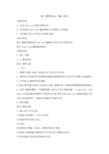
第2课看标志,输入英文1教学目标1、认识Caps Lock键以及指示灯。
2、学会通过Caps Lock键切换英文字母键大小写状态。
3、学会输入有大小写英文字母的文稿。
2重点难点重点:熟练掌握使用Caps Lock键输出大量大写字母的方法。
难点:Caps Lock键的熟练使用。
3教学过程3.1第一学时3.1.1教学活动活动1【导入】一、导入1、播放字母歌《ABC》并展示26个英文大写字母。
2、课件出示比赛任务:看谁能用最快的速度把这些大写英文字母输入到电脑里。
3、学生练习,教师评价并鼓励。
4、补充:刚才输入的英文全部是大写的,请刚才第一名的同学教教我们他的秘诀。
5、总结:键盘里藏着一个特殊的键,它是大小写字母锁定键——Caps Lock。
点击Caps Lock键,输出的都是大写的英文字母,再次点击Caps Lock,键盘会输出小写字母,所以我们的一个键位可以输出不同的字母。
6、揭示课题活动2【活动】1、输入单个大写字母。
(1)提问:如何输入一个大写字母?(2)请部分学生演示方法。
(3)总结:可以利用上档键,方法是:上档键+相关字母键。
(4)提问:如果想输入整段的大写字母,用上档键可以吗?(5)补充提问:还有没有更快的方法?(6)课件出示Caps Lock键的位置。
2、认识Caps Lock键的位置并认识指示灯。
(1)指导学生在键盘中找到Caps Lock键的具体位置。
(2)提问:如何识记它的位置比较容易?(3)补充提问:这个键有没有其他什么特点?(4)课件出示Caps Lock键的指示灯并讲解:键盘的右上方第二个灯就是Caps Lock的指示灯。
如果灯亮,说明键盘处于大写状态。
如果灯不亮,说明键盘处于小写状态。
(5)指导学生打开记事本,试试灯亮与灯灭键盘的状态有什么不同。
3、试着使用大小写字母锁定键输入大写英文。
(1)让学生在记事本中再次输入26个大写英文字母。
(2)比一比,这次你比上次输入快了多少?三、听歌曲、做练习1、播放歌曲《Apple round,Apple red》。
闽教版三年级下册4看图片,输入字符

40个人 5架飞机
在日常生活中,经常要用到 数字。如计算物体的数量,计算 物体的面积等,都要用到数字。
小键盘区的数字键是输入批 量数字的好帮手。在电脑中,准 确、快捷地输入数字是操作电脑 的一项基本功。如银行的收银员 等。
常见的电脑标准键盘有5个区:
小键盘区
指示灯亮时,可输入数字; 指示灯灭时,不能输入数字, 小键盘有移动光标的功能。
小键盘除了可以用 于输入数字外,还可以 用于输入+、-、*、/符 号。
同时,ห้องสมุดไป่ตู้键盘还有 移动光标的功能。
用右手敲击小键盘区的数字键。
食指负责1、4、7键 中指负责2、5、8键 无名指负责3、6、9键 其他手指分工如右图
在“记事本”里,利用小键盘输 入
课本P22页前五行算术题。
- 1、下载文档前请自行甄别文档内容的完整性,平台不提供额外的编辑、内容补充、找答案等附加服务。
- 2、"仅部分预览"的文档,不可在线预览部分如存在完整性等问题,可反馈申请退款(可完整预览的文档不适用该条件!)。
- 3、如文档侵犯您的权益,请联系客服反馈,我们会尽快为您处理(人工客服工作时间:9:00-18:30)。
第4课看图片,输入字符
教学目标
1、知识与技能:熟悉电脑小键盘区的功能,掌握数字小键盘指法操作。
2、过程与方法:自主选择一种打字练习软件,同桌进行键盘录入比赛。
3、情感、态度与价值观:通过规范学生正确的操作方法,培养学生严谨的求知态度。
教学准备计算机及教材课件
教学课时一课时
教学过程
一、复习
师:上学期,我们学习键盘上的分区。
有谁能来告诉其他同学,该怎么分呢?生回答。
师:这位同学分得不错,让我们在来看看数字键位于哪里呢?
二、认识数字键、小键盘
师:数字键位于主键区的右侧和上面,操作前检查其上方的NumLock灯是否亮着,灯亮时数字键才有效,若灯不亮,请按NumLock指示灯即亮。
课件演示,认识数字键。
请同学打开记事本,练习输入数字。
三、小结
你熟悉了主键区上的字母与数字键了吗?你按键时,是否按键盘指法操作了?
四、创新活动
1、看图输入算式。
在记事本中输入求图4-2中气球总数的算式。
2、数一数图4-3中的小方格数,在记事本中写出对应的算式。
五、活动评价
教学反思。
